Mať všetky svoje fotografie a videá bezpečne uložené v cloude je pohodlné. A sotva to bude lepšie ako Fotky Google. Samozrejme, nie je to ani zďaleka ideálne, ak sa počas nahrávania zaseknete v časti Príprava na zálohovanie vo Fotkách Google . Ak sa vás týka presne tento alebo podobný problém (pomalé nahrávanie, neodovzdávanie určitých súborov atď.), skontrolujte kroky, ktoré uvádzame nižšie.
Obsah:
- Skontrolujte sieť
- Vymažte údaje z Fotiek Google alebo preinštalujte aplikáciu
- Odstráňte nepodporované súbory
- Zakázať a znova povoliť Zálohovanie Google
Prečo zálohovanie Fotiek Google trvá tak dlho?
Prvé veci, ktoré vás napadnú, sú pomalá šírka pásma pri nahrávaní veľkého možno 4K videa v pôvodnej kvalite a ďalšie problémy súvisiace so sieťou. Ak ste si istí, že to nie je príčina problému, túto prekážku by ste mali prekonať resetovaním Fotiek Google a zakázaním opätovného povolenia Zálohovania a synchronizácie.
Ak problémy pretrvávajú, zvážte vymazanie miestnych údajov alebo preinštalovanie Fotiek Google zo zariadenia.
1. Skontrolujte sieť
Prvá vec, ktorú musíte urobiť, je skontrolovať sieťové pripojenie. Reštartujte svoje zariadenie a uistite sa, že je pripojené k stabilnej sieti Wi-Fi. Ak narazíte na nejaké problémy, reštartujte smerovač, zabudnite na sieť v telefóne a znova sa pripojte alebo v krajnom prípade resetujte nastavenia siete, ako je vysvetlené tu .
Ak chcete na nahrávanie fotografií použiť mobilné dáta, nezabudnite povoliť túto možnosť v nastaveniach aplikácie Fotky. Ak to chcete urobiť, postupujte takto:
- Otvorte Fotky Google .
- Klepnite na fotografiu svojho účtu v pravom hornom rohu a otvorte nastavenia fotografií.
- Otvorte Zálohovať a synchronizovať .
- Vyberte Využitie mobilných dát .
- Vyberte Neobmedzené a zapnite možnosť Zálohovať videá cez dáta .
Ak zálohovanie funguje tak, ako má pre iné kategórie (napr. aplikácie, hovory, správy SMS...), ale zasekne sa iba pri fotografiách a videách, nezabudnite vypnúť a znova povoliť možnosť Zálohovať a synchronizovať vo Fotkách Google a skúste to znova. Ak to chcete urobiť, otvorte Fotky Google > Účet/profilová fotka > Nastavenia Fotiek > Zálohovať a synchronizovať a vypnite Zálohovanie a synchronizáciu. Znova ho povoľte a skontrolujte vylepšenia.
To môže pomôcť, ak sa problém týka výlučne Fotiek Google a zvyčajne problém vyrieši. Pokiaľ nie sú v hre iné príčiny, ktoré nespôsobia zastavenie pri príprave na zálohovanie do správy Fotiek Google.
2. Vymažte údaje z Fotiek Google alebo preinštalujte aplikáciu
Poškodenie údajov nie je v systéme Android bežná vec, ale môže sa to stať, najmä po veľkej aktualizácii systému. V týchto prípadoch sa veľa chrobákov objaví so svojimi škaredými hlavami. Našťastie všetko, čo musíte urobiť, aby ste to vyriešili, je jednoducho vymazať všetky miestne údaje z Fotiek Google alebo preinštalovať aplikáciu (odinštalovať aktualizácie aplikácie).
Tu je postup, ako vymazať miestne údaje z Fotiek Google v systéme Android:
- Otvorte Nastavenia .
- Vyberte položku Aplikácie .
- Otvorte Fotky .
- Klepnite na položku Úložisko .
- Klepnite na položku Spravovať úložisko .
- Vymazať všetky údaje .
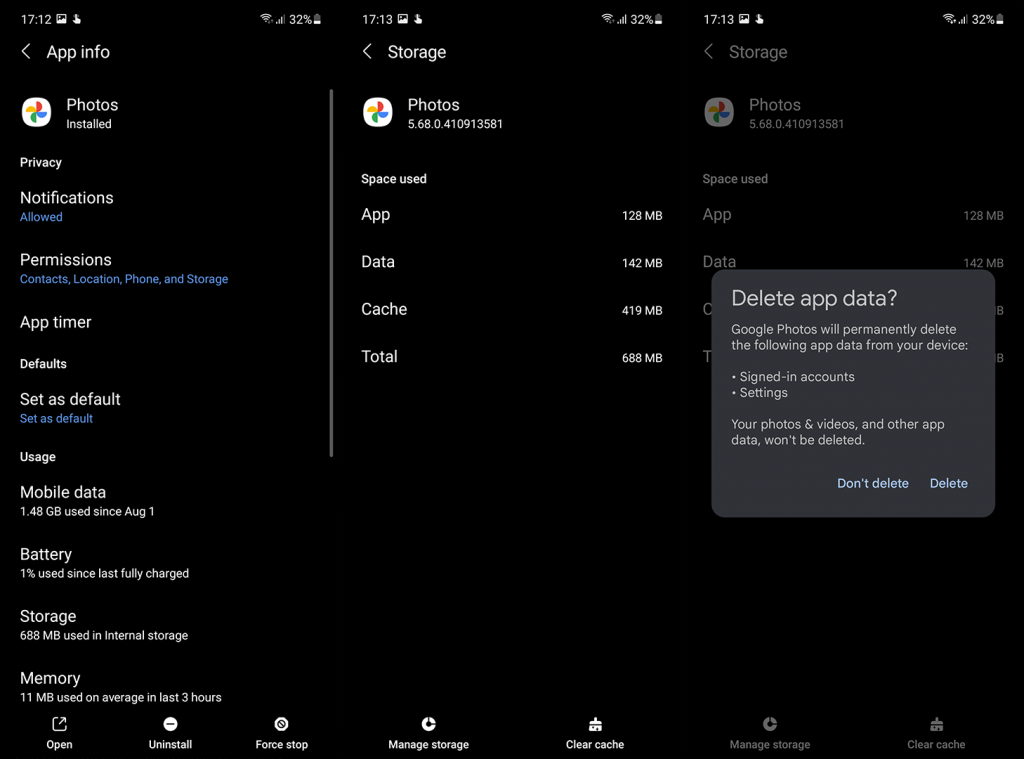
- Reštartujte telefón a otvorte Fotky Google. Keď všetko nastavíte, skontrolujte, či sa stále nezasekáva príprava na zálohovanie fotografií/videí alebo či všetko funguje podľa plánu.
Ak to nepomohlo, môžete aplikáciu preinštalovať alebo v prípade, že Fotky Google prichádzajú ako systémová aplikácia, môžete odinštalovať jej aktualizácie. V každom prípade by ste mali prejsť do Obchodu Play, nájsť Fotky Google a klepnúť na Odinštalovať. Po preinštalovaní aplikácie, prihlásení a konfigurácii skontrolujte, či sa chyba Pripravené na zálohovanie stále zobrazuje. Ak áno, prejdite na ďalší krok v tomto zozname.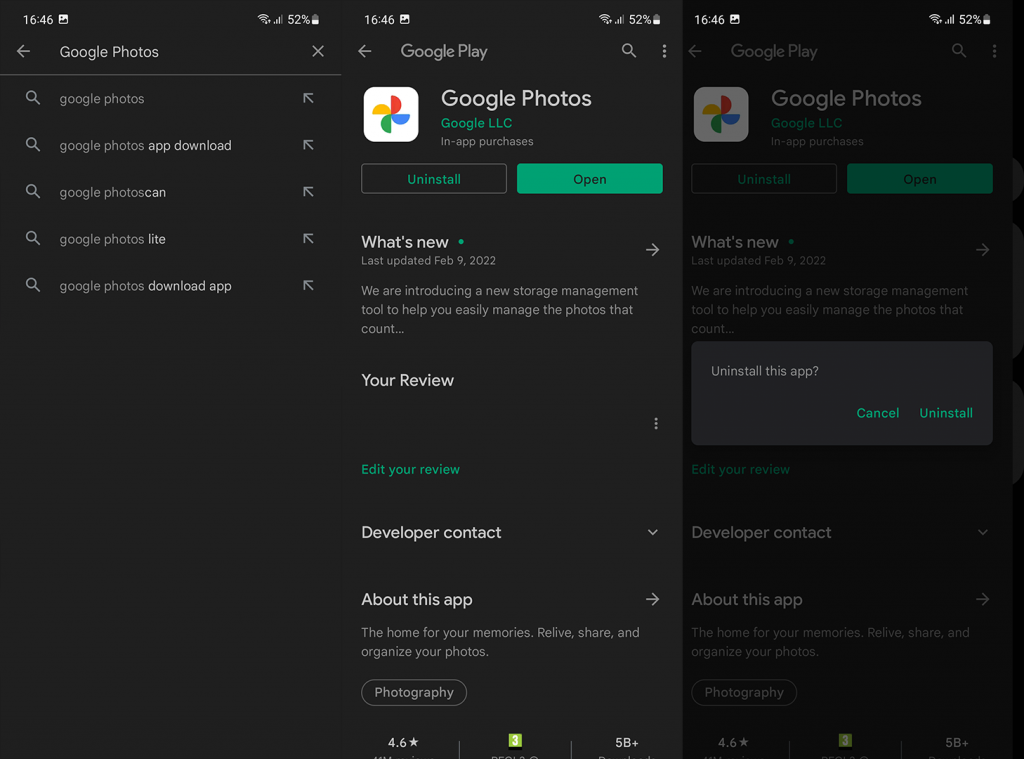
3. Odstráňte nepodporované súbory
Ďalšia vec, ktorú by ste mali zvážiť, je vymazanie nepodporovaných videosúborov. Niektorí používatelia to navrhli, pretože pri niektorých súboroch sa Fotky Google môžu dostať do nekonečnej slučky nahrávania, kde sa video nedá spracovať a nahrať, ak jeho formát nie je podporovaný alebo je súbor poškodený.
V každom prípade skúste staré videá odstrániť alebo presunúť do iného priečinka (z priečinka DCIM) alebo ich vymažte, ak sa nedajú zálohovať. Zvyčajne existujú vizuálne označenia toho, aké fotografie alebo videá sa nahrávajú do aplikácie, takže počas procesu zálohovania môžete ľahko identifikovať ten, ktorý spôsobuje problém.
4. Zakážte a znova povoľte Zálohovanie Google
Nakoniec, ak nemôžete dokončiť zálohovanie systému, pretože ste uviazli pri výzve Pripravujeme sa na zálohovanie Fotiek Google, skúste zálohovanie Google zakázať a znova povoliť.
Tiež, a to môže byť dosť nepríjemné, odporúčame pred vykonaním prvej zálohy vypnúť všetky bezpečnostné opatrenia vrátane odomknutia odtlačkom prsta a PIN/hesla/vzoru. Z nejakého dôvodu sa na niektorých zariadeniach zálohovanie Google zastaví pred dokončením, pokiaľ sa záloha nevykoná, keď je zariadenie bez bezpečnostných opatrení.
Samozrejme, po vytvorení zálohy by ste mali obnoviť svoje bezpečnostné opatrenia a znova zaregistrovať odtlačky prstov / svoju tvár a manuálne aj automatické zálohovanie by malo fungovať bez problémov. Tu je postup, ako zakázať a znova povoliť Zálohovanie Google na akomkoľvek telefóne s Androidom:
- Otvorte Nastavenia .
- Klepnite na položku Google .
- Vyberte možnosť Zálohovať .
- Zakázať zálohovanie cez Google One .
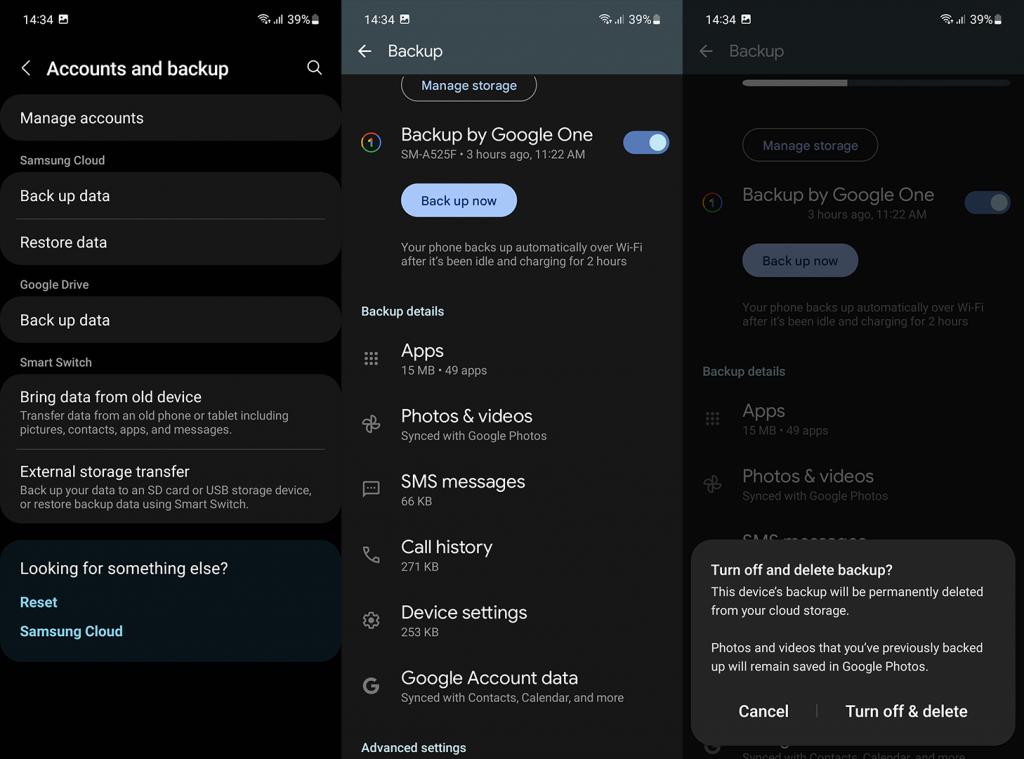
- Reštartujte telefón a znova povoľte zálohovanie .
- Klepnutím na Zálohovať teraz to otestujete.
A v tejto súvislosti môžeme tento článok uzavrieť. Ďakujeme, že ste si prečítali článok, ktorý bol, dúfam, poučný a užitočný. Stále vám chýba výzva Príprava na zálohovanie vo Fotkách Google? Ponúkate nejaké alternatívne riešenia? Nezabudnite ich s nami zdieľať v sekcii komentárov nižšie.
![[VYRIEŠENÉ] „Tomuto vydavateľovi bolo zablokované spustenie softvéru na vašom počítači“ v systéme Windows 10 [VYRIEŠENÉ] „Tomuto vydavateľovi bolo zablokované spustenie softvéru na vašom počítači“ v systéme Windows 10](https://img2.luckytemplates.com/resources1/images2/image-2750-0408150428174.jpg)
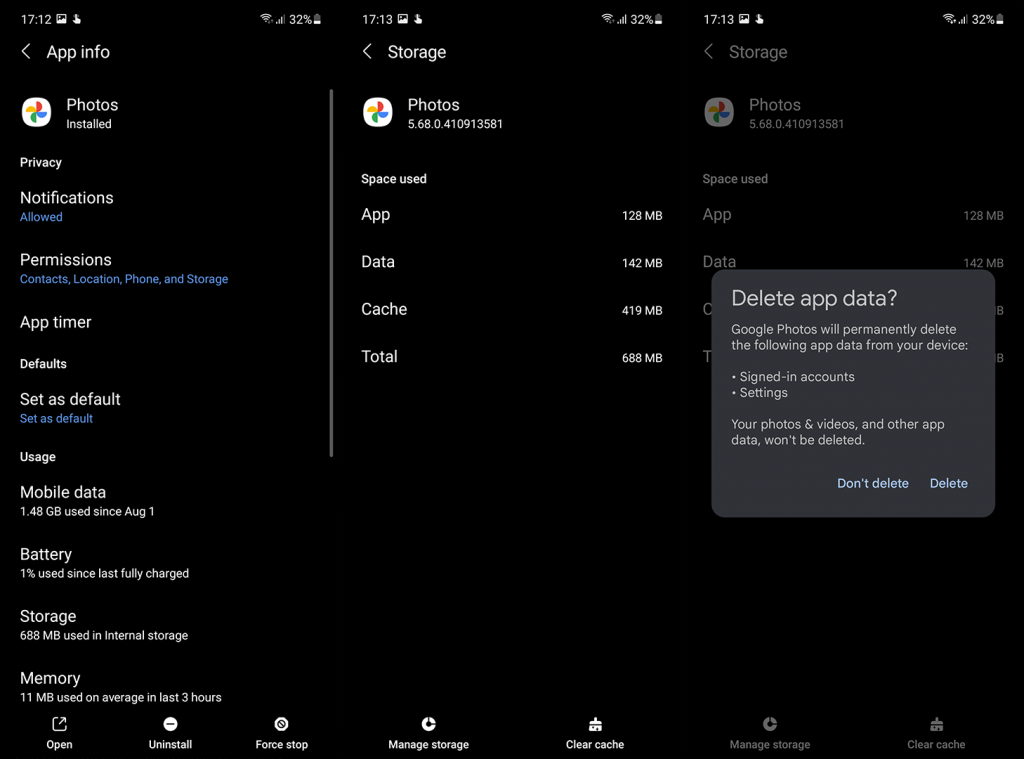
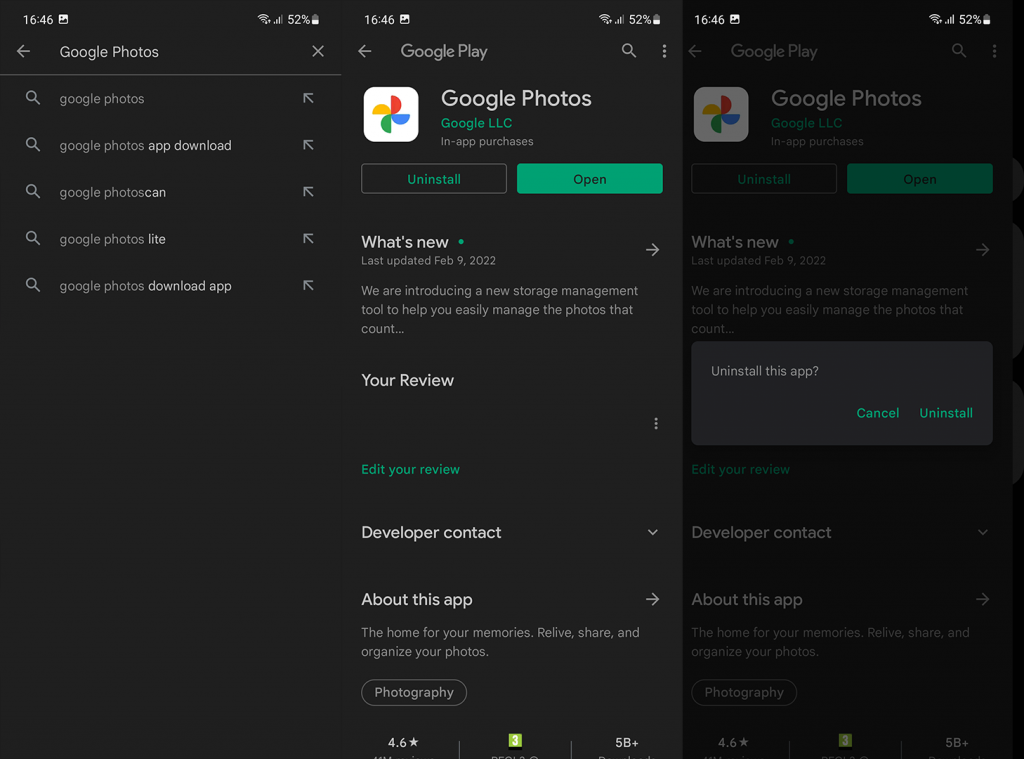
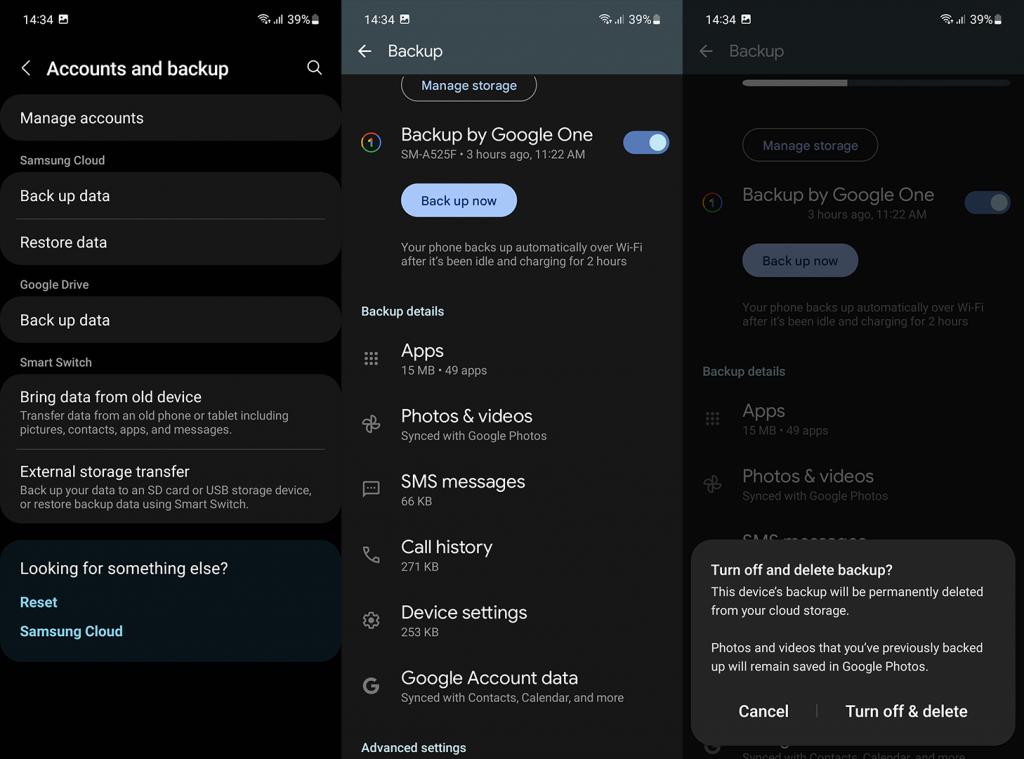

![[OPRAVENÉ] Kód chyby 0x80070035 Sieťová cesta sa nenašla v systéme Windows 10 [OPRAVENÉ] Kód chyby 0x80070035 Sieťová cesta sa nenašla v systéme Windows 10](https://img2.luckytemplates.com/resources1/images2/image-1095-0408150631485.png)






![Chyba 1058: Službu nelze spustit Windows 10 [VYŘEŠENO] Chyba 1058: Službu nelze spustit Windows 10 [VYŘEŠENO]](https://img2.luckytemplates.com/resources1/images2/image-3772-0408151015489.png)